Nota
L'accesso a questa pagina richiede l'autorizzazione. È possibile provare ad accedere o modificare le directory.
L'accesso a questa pagina richiede l'autorizzazione. È possibile provare a modificare le directory.
È possibile usare Windows PowerShell Integrated Scripting Environment (ISE) per creare, eseguire ed eseguire il debug di comandi e script.
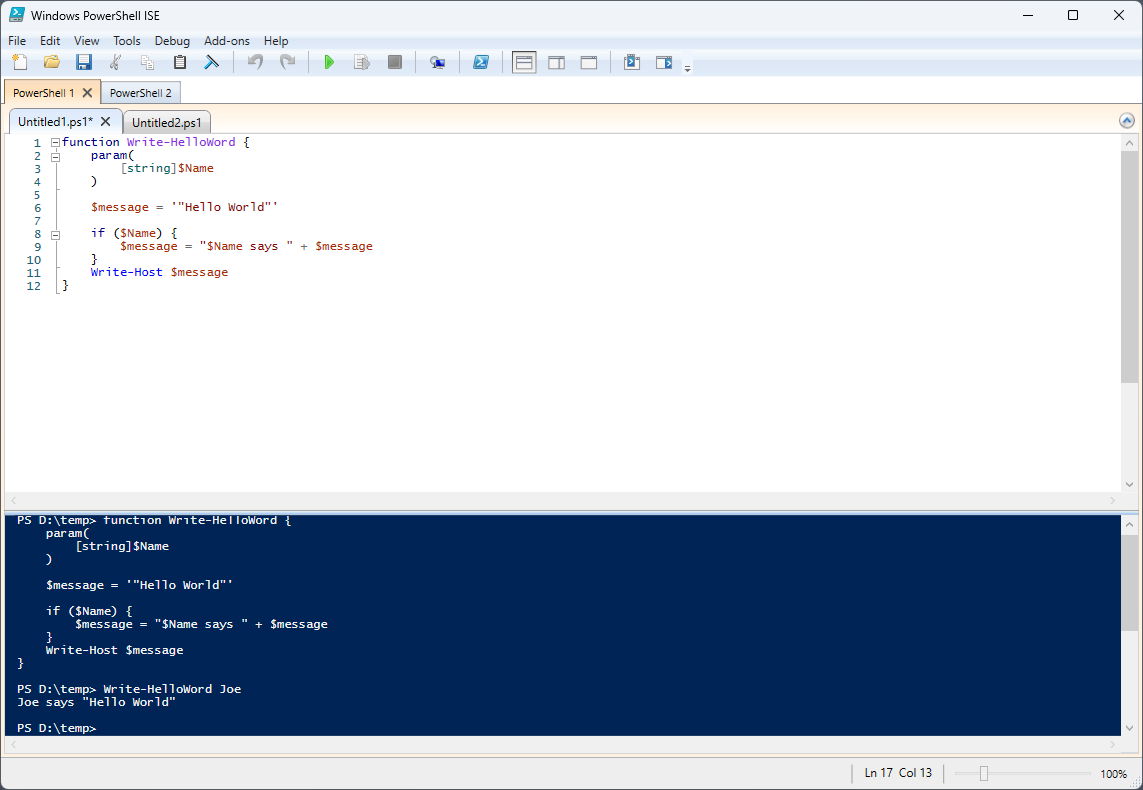
Windows PowerShell ISE è costituito dalla barra dei menu, dalle schede di Windows PowerShell, dalla barra degli strumenti, dalle schede degli script, dal riquadro script, dal riquadro console, dalla barra di stato, dal dispositivo di scorrimento delle dimensioni del testo e dalla Guida sensibile al contesto.
Barra dei menu
La barra dei menu contiene File, Modifica, Visualizza, strumenti di , Debug, componenti aggiuntivie guida.

I pulsanti nei menu consentono di eseguire attività correlate alla scrittura e all'esecuzione di script ed esecuzione di comandi in Windows PowerShell ISE.
Barra degli strumenti

I pulsanti seguenti si trovano sulla barra degli strumenti.
| Pulsante | Funzione |
|---|---|
| Nuovo | Apre un nuovo script. |
| Apri | Apre uno script o un file esistente. |
| Salva | Salva uno script o un file. |
| Taglia | Taglia il testo selezionato e lo copia negli appunti. |
| Copia | Copia il testo selezionato negli Appunti. |
| Incolla | Incolla il contenuto degli appunti nella posizione del cursore. |
| Cancella pannello della console | Cancella tutto il contenuto nel riquadro della console. |
| Annulla | Inverte l'azione appena eseguita. |
| Ripeti | Esegue l'azione appena annullata. |
| Esegui Script | Esegue uno script. |
| Esegui selezione | Esegue una parte selezionata di uno script. |
| Arresta operazione | Arresta script in esecuzione. |
| Nuova scheda remota di PowerShell | Crea una nuova scheda di PowerShell che stabilisce una sessione in un computer remoto. Viene visualizzata una finestra di dialogo che richiede di immettere i dettagli necessari per stabilire la connessione remota. |
| Inizio powershell.exe | Apre una console di PowerShell. |
| Mostra riquadro superiore dello script | Sposta il riquadro di script nella parte superiore della visualizzazione. |
| Mostra riquadro di script a destra | Sposta il riquadro di script a destra nella visualizzazione. |
| Mostra riquadro di script ingrandita | Massimizza il pannello degli script. |
| Mostra finestra di comando | Mostra il riquadro comandi per i moduli installati, come finestra separata. |
| Mostra componente aggiuntivo di comando | Mostra il riquadro comandi per i moduli installati, come componente aggiuntivo sulla barra laterale. |
Schede di Windows PowerShell

Una scheda di Windows PowerShell è l'ambiente in cui viene eseguito uno script di Windows PowerShell. È possibile aprire nuove schede di Windows PowerShell in Windows PowerShell ISE per creare ambienti separati nel computer locale o nei computer remoti. È possibile che siano aperte contemporaneamente al massimo otto schede di PowerShell.
Per altre informazioni, vedere Come creare una scheda di PowerShell in Windows PowerShell ISE.
Scheda Script

Visualizza il nome dello script che si sta modificando. È possibile fare clic su una scheda script per selezionare lo script da modificare.
Quando si punta alla scheda dello script, il percorso completo del file di script viene visualizzato in un suggerimento.
Pannello Script
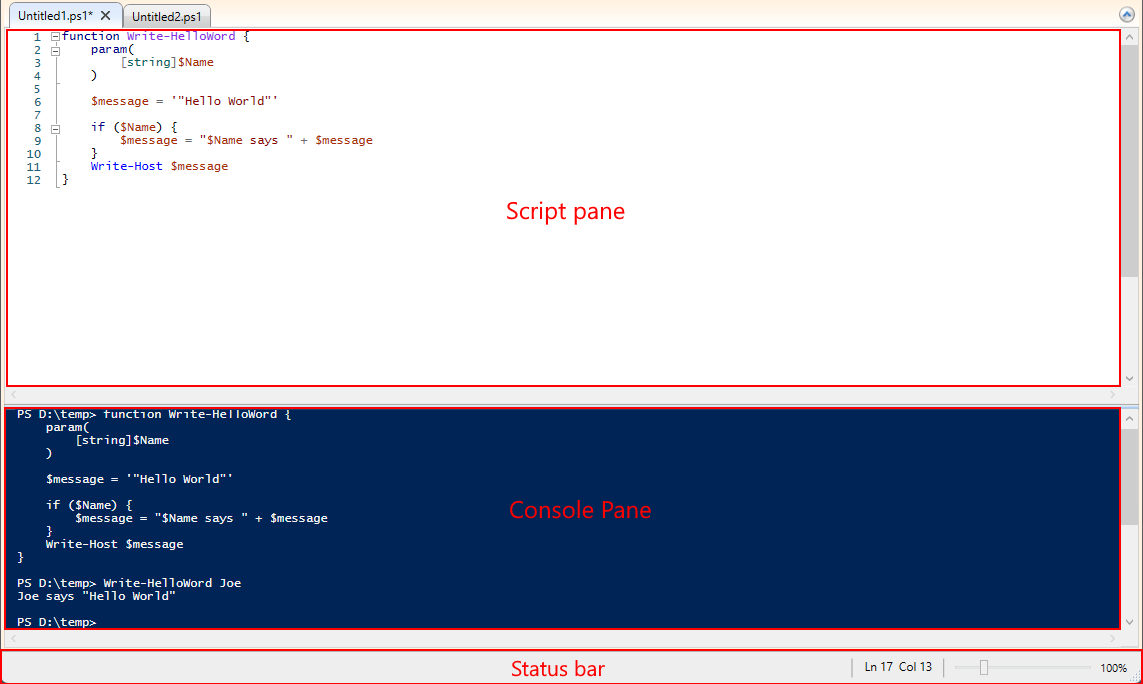
Consente di creare ed eseguire script. È possibile aprire, modificare ed eseguire script esistenti nel riquadro di script. Per altre informazioni, vedere Come scrivere ed eseguire script in Windows PowerShell ISE.
Pannello della console
Visualizza i risultati dei comandi e degli script eseguiti. È possibile eseguire i comandi nel riquadro Console. È anche possibile copiare e cancellare il contenuto nel riquadro della console.
Per altre informazioni, vedere gli articoli seguenti:
- Come usare il riquadro della console in Windows PowerShell ISE
- Come eseguire il debug di script in Windows PowerShell ISE
- Come usare il completamento automatico tramite tab nel riquadro di script e nel riquadro della console
Barra di stato
Consente di verificare se i comandi e gli script eseguiti sono stati completati. La barra di stato si trova nella parte inferiore della finestra. Le parti selezionate dei messaggi di errore vengono visualizzate sulla barra di stato.
Text-Size dispositivo di scorrimento
Aumenta o riduce le dimensioni del testo sullo schermo.
Aiuto
La Guida per Windows PowerShell ISE è disponibile in Microsoft Learn. È possibile aprire la Guida facendo clic su Windows PowerShell ISE Help nel menu Help oppure premendo il tasto F1 in qualsiasi punto, tranne quando il cursore si trova su un nome di cmdlet nel Riquadro script o nel Riquadro console. Dal menu Guida è anche possibile eseguire il Update-Help cmdlet e visualizzare la finestra di comando, che assiste nella creazione di comandi mostrando tutti i parametri per un cmdlet e consentendo di inserire i parametri in un modulo facile da usare.
